|
|
Jako první je
znázorněn návod na organizační pohled, který patří spíše
k jednodušším pohledům. Každá firma musí mít svojí vlastní
organizační strukturu, která může být vytvořena podle několika
hledisek. Jednou z nejčastějších členění je funkční struktura. Každé
oddělení má na starosti konkrétní funkce v podniku (prodej, mzdy,
tvorba geologických map apod.). Organizační model pak zachycuje vazby
v daném oddělení a zároveň mezi jednotlivými organizačními složkami.
K dalším faktorům, podle kterých lze vytvořit organizační strukturu,
patří například orientace na úlohy a projekty, před kterými firma
stojí. Dále lze rozkládat podnik podle geografických oblastí,
produktů apod. Jak tedy přesně bude podnik definovat své organizační
struktury záleží na mnoha faktorech. Při návrhu organizace se klade
důraz především na cíl co možná nejefektivnější komunikace a
koordinace ve firmě.
Pro názorný příklad
vytvoření modelu Organizační struktury podniku Doly Nástup Tušimice
(dále jen DNT) můžeme zvolit typ Organizační schéma, který v modelové
nabídce ARISu nalezneme pod názvem modelu Organigram. Pokud máme
otevřenou nabídku nového modelu v ARISu, necháme zaškrtnutou pouze
nabídku jediného pohledu s názvem Organizace. ARIS poté nabízí
k výběru tzv. Organigram, který vybereme poklepáním na tlačítko Další
a posléze vložíme název modelu Organizační schéma DNT. Otevře se
modelovací okno, které je součástí komponenty ARIS Designer. Zcela
napravo by měl být k dispozici sloupec s jednotlivými prvky
k modelování. Pokud ne, lze ho spustit kliknutím na Zobrazit/Panely
nástrojů/Modelování. Zde lze rovněž načíst v případě potřeby další
nástroje. V panelu Modelování lze nalézt několik základních objektů,
které se v organigramu běžně používají, jako organizační jednotka
nebo typ pracovníka. Pro celý přehled použitých objektů, popřípadě
k důkladnějšímu vysvětlení celého principu metody lze využít návod v ARISu,
který se nachází v hlavní liště pod odkazem Nápověda/Nápověda
k metodě.
Nejprve namodelujeme organizační
strukturu celého útvaru DNT a později podrobněji rozebereme Odbor
měřičství a geologie. Při tvorbě modelu začínáme rozborem
z nejvyšších pater organigramu postupně až k nižším složkám. Na
vrcholu schématu vytvoříme pozici Ředitel DNT vybráním v panelu
Modelování možnosti Organizační jednotka. Po kliknutí na její symbol
v panelu se myší přesuneme na modelovací plochu, kde opět klikneme
pro umístění vybrané Organizační jednotky, kterou nazveme Ředitel DNT.
Dále přidáme dva podřízené útvary Výrobně technického náměstka a
Ekonomicko personálního náměstka. Opět klikneme v panelu Modelování
na Organizační jednotku a přidáme jí na levou stranu pod Ředitele DNT
a nazveme jí Výrobně technický náměstek. Poté znovu klikneme na
Organizační strukturu a přidáme jí napravo pod Ředitele DNT. Nemůžeme
zde použít možnost kopírování, neboť takového postupu lze užít pouze
při stejných typech a názvech skupin. Pokud by uživatel jednoduše
nakopíroval (přes klávesou zkratku Ctrl+C nebo kliknutím pravým
tlačítkem myši a zvolením možnosti Kopírovat) jednu Organizační
jednotku několikrát do modelovacího okna a poté by přepsal název
jedné z nich, přejmenují se automaticky i ostatní, neboť se jedná o
použití výskytové kopie. V opačném případě by se jednalo o tzv. kopii
definiční, tj. objekty se stejným názvem, ale spolu nutně
nesouvisející.
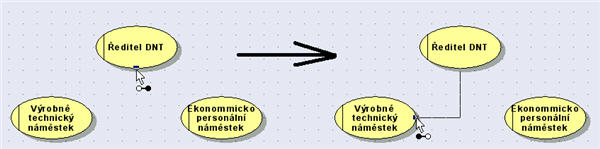
Obrázek 3.3.1 Klasické vedení vazby
Nyní máme na modelovací
ploše tři útvary, které je potřeba propojit pomocí vazeb. Nejprve je
nutno přesvědčit se, že v panelu Modelování je zaškrtnuté tlačítko
Mód tažení vazby. Myší najedeme na spodní okraj symbolu Ředitele DNT,
dokud se na něm neobjeví symbol tvorby vazeb dle Obrázku 3.3.1 (černý
čtverec na okraji symbolu a dvě kolečka spojená vazbou pod myší).
Nyní stačí kliknout a vést vazbu až na okraj Výrobně technického
náměstka a opět kliknout. ARIS před dokončením vazby nabídne ke
zvolení typ vazby je nadřízen nebo je tvořen. Zvolíme možnost je
nadřízen. Podobný postup opakujeme i s druhým útvarem Ekonomicko
personálního náměstka. Vazbu opět vedeme směrem od Ředitele DNT
k podřízenému útvaru. Při kliknutí na samotnou vazbu buď přímo
vybereme jednu z vazeb, nebo se ARIS zeptá, kterou hodláme zvolit.
Při výběru později vytvořené vazby se zobrazí v pravém okně vedle
panelu Modelování přehled užitých objektů a vazeb. Zde si lze
všimnout, k jakému objektu vazba náleží, jak je definována apod.
Možnost podobného přehledu lze použít i pro samotné objekty,
například Ředitel DNT.
Při další tvorbě nižších pater
organizační struktury postupujeme obdobně až do stavu, který je
zobrazen na Obrázku 3.3.2. U podřazených objektů jednotlivých
náměstků lze zvolit jak typ vazby je nadřízen tak i patří k. Pokud
zvolíme pro všechny vazby stejný typ, je možné si práci usnadnit
zaškrtnutím nabídky Typ vazby ponechat pro další vazbu. Pozor je
nutné dát při přidávání druhé Organizační jednotky s názvem
Sekretariát. ARIS se zeptá, zda se jedná o stejný objekt, nebo má
založit nový typ. V tomto případě se jedná o další oddělený útvar.
Pokud bude modelovací okno příliš malé a nevejdou se do něj všechny
objekty, lze ho opticky zvětšit v horním panelu změnou velikosti
zobrazení například ze 100% na 75%. Jednotlivé objekty lze libovolně
po označení přesouvat, přičemž veškeré vazby zůstanou zachovány.
Zároveň lze označit více objektů najednou a přesunout je hromadně.
Při tvorbě vazeb vycházíme vždy ze spodního okraje náměstků postupně
až na kraj podřízených objektů.

Obrázek 3.3.2 Organizační schéma DNT
Nyní máme vytvořen hrubý nástin organizace podle jednotlivých
oddělení. V modelu se vyskytují pouze Organizační jednotky, ke kterým
lze libovolně přidávat i další objekty jako typ pracovníka, umístění
pracovníka atd. Pro základní přehled organizace stačí zobrazení na
Obrázku 3.3.2. Jak bylo zmíněno na začátku kapitoly, budeme dále
pokračovat rozebráním Odboru hlavního měřiče a geologa. ARIS umožňuje
jednotlivé objekty dále hierarchizovat v samostatných oknech modelů,
což vede především ke zvýšení přehlednosti celého modelu. Cílem je
postupné rozebírání veškerých oblastí v podniku až na úplně nejnižší
možné objekty. Na konci tvorby jakéhokoli modelu může být například
křeslo jediného pracovníka nebo i prosté zvednutí sluchátka telefonu
ve funkčním modelu.
V modelu Organizační struktury DNT
vybereme pravým tlačítkem myši objekt Odbor hlavního měřiče a geologa
a posléze zvolíme možnost Hierarchizace/Vytvořit/Nový model/Organigram,
který umístíme do hlavní skupiny Průzkumníku ARISu. Otevře se nám
nové modelovací okno, kde bude objekt Hlavního měřiče a geologa spolu
se symbolem hierarchizace. Pokud tento objekt vybereme myší, můžeme
si prohlédnout jednotlivé atributy v okně vedle panelu Modelování.
Vidíme, že se objekt vyskytuje již ve dvou modelových strukturách,
vazbou patří k výrobně technickému náměstku apod. Při modelování
Oddělení hlavního měřiče a geologa začneme opět postupně přidávat
jednotlivá pododdělení až po samotné pracovníky. Protože se jedná o
poměrně složité oddělení, namodelujeme pouze část celého oddělení.
Nejprve přidáme tři podřízené útvary opět jako typy Organizační
jednotky. Jedná se o Oddělení geologie, měřičství a v neposlední řadě
geotechniky. Jednotlivé vazby vedeme od nadřízeného útvaru, proto
opět zvolíme typ je nadřízen. Dále přidáme jednotlivá pracovní
umístění spolu s pracovníky. V panelu Modelování vybereme objekt
Funkční místo, které nazveme Vedoucí geologie, a umístíme jej pod
Oddělení geologie. Vedle Vedoucího geologie přidáme další objekt
s názvem Interní pracovník nazvaný Ing. Petr Novák. Pod Vedoucího
geologie přidáme obdobným způsobem Funkční místo nazvané Geolog a
přidáme vedle něj dva interní pracovníky Ing. František Kopta a Josef
Kopr. Poté, co jednotlivé pracovníky spojíme postupně se svými
útvary, zjistíme, že ARIS sám nastavil jednotlivé typy vazeb
například na je tvořen či je organizačně nadřízen podle vlastního
nastavení a vztahů mezi jednotlivými typy objektů.
K jednotlivým Funkčním
místům můžeme ještě přidat další objekt tzv. Typ pracovníka.
Například pro Vedoucího geologie lze použít název Vedoucí oddělení.
Pokud bychom modelovali další oddělení, lze i u jiného vedoucího
modelovaného útvaru použít stejný druh pracovníka nazvaný opět
Vedoucí oddělení, tj. nevytvářet nový typ. ARIS poté bude brát tento
druh pracovníka jako jeden společný typ pro všechny vedoucí
jednotlivých oddělení v celém podniku a při případných úpravách
postačí upravit objekt Vedoucí oddělení pouze jednou, ARIS
automaticky upraví i ostatní. Poté co jsme vytvořili typ Vedoucího
oddělení, přidáme k Funkčnímu místu Geolog například typ s názvem
Zaměstnanec oddělení, který bude opět možné použít i v jiných
odděleních podniku. Vazbu vedeme od Typu pracovníka směrem k
Funkčnímu místu tak, jak je zobrazeno na Obrázku 3.3.3.
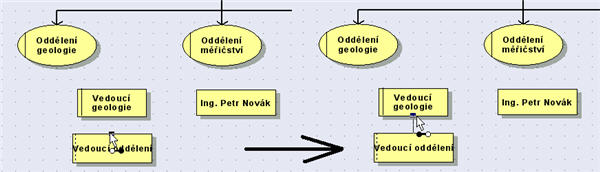
Obrázek 3.3.3 Vedení vazby u Typu pracovníka
Obdobným způsobem
je možné pokračovat v modelování dalších útvarů oddělení, popřípadě
složitější oddělení dále hierarchizovat do samostatných oken. Pro
ilustraci však postačí námi doposavad vytvořený model, který je
zachycen na Obrázku 3.3.4. Důležitou stránkou při tvorbě modelu je
přidávání různých atributů. Poklepáním pravým tlačítkem myši na
vybraný objekt zvolíme nabídku Atributy. Pokud vybereme například
Organizační skupinu Oddělení geologie můžeme postupně doplnit
atributy jako celý název či různé poznámky, které patří do záložky
Organizační jednotka. Pokud zvolíme další nabídku v levé části
sloupce s názvem Systémové atributy, můžeme rázem doplnit další údaje
včetně hypertextových odkazů. V neposlední řadě můžeme v záložce
Simulace zadat i počet pracovníků připadajících na objekt. V našem
případě se jedná o tři pracovníky. Po uložení doplněných atributů
můžeme obdobně zkusit vyplnění atributů u jednotlivých zaměstnanců.
Vybereme Ing. Petra Nováka a vyplníme údaje typu e-mail, telefon,
adresa apod. Po uložení atributů vidíme jednak přehled veškerých
údajů v okně vedle panelu Modelování a zároveň si můžeme zkusit jednu
z dalších možností ARISu. Pokud klikneme pravým tlačítkem myši na
Ing. Petra Nováka a zvolíme možnost Spustit, otevře se nám
automaticky nainstalovaný e-mailový klient na místím počítači.
Podobného efektu lze dosáhnout u ostatních objektů například
vyplněním hypertextového odkazu na web nebo na jakýkoli soubor či
program. Uživatel si tak může při spuštění větší organizační jednotky
spustit kupříkladu jmenovitý seznam pracovníků připravený
v tabulkovém editoru.
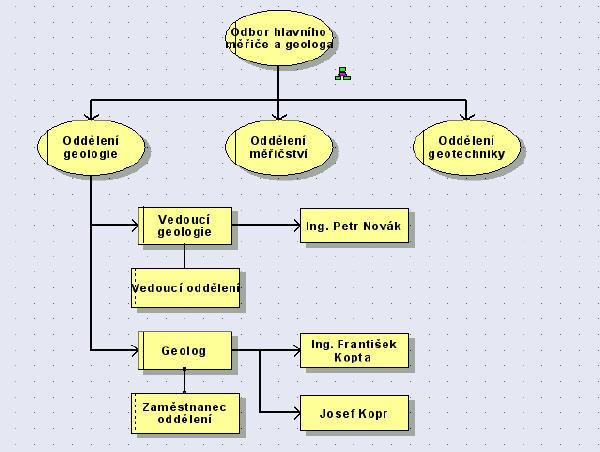
Obrázek 3.3.4 Organizační schéma odboru
hlavního měřiče a geologa
Po uzavření a
uložení všech spuštěných modelovacích oken si pustíme Průzkumníka
ARISu. Při prvním pohledu vidíme všechny doposud použité objekty
včetně modelů. Pro větší přehlednost je lze přenést do složky nazvané
Organigram. Při potřebě úprav v jednotlivých modelech, nebo pokud je
nutné pouze zobrazení modelu, stačí dvakrát kliknout na vybraný
model. Při spuštění organigramu DNT uvidí uživatel, že Odbor hlavního
měřiče a geologa je dále hierarchizován, opět dvojitým kliknutím na
malou ikonku hierarchizace ho lze celý zobrazit. Tvorba kompletního
výše popsaného organigramu je zobrazena na videích s názvem
3.3_Organigram*.avi. Odkazy jsou umístěny pod tímto textem.
VIDEO 3.3_Organigram1.avi
VIDEO 3.3_Organigram2.avi
VIDEO 3.3_Organigram3.avi
|